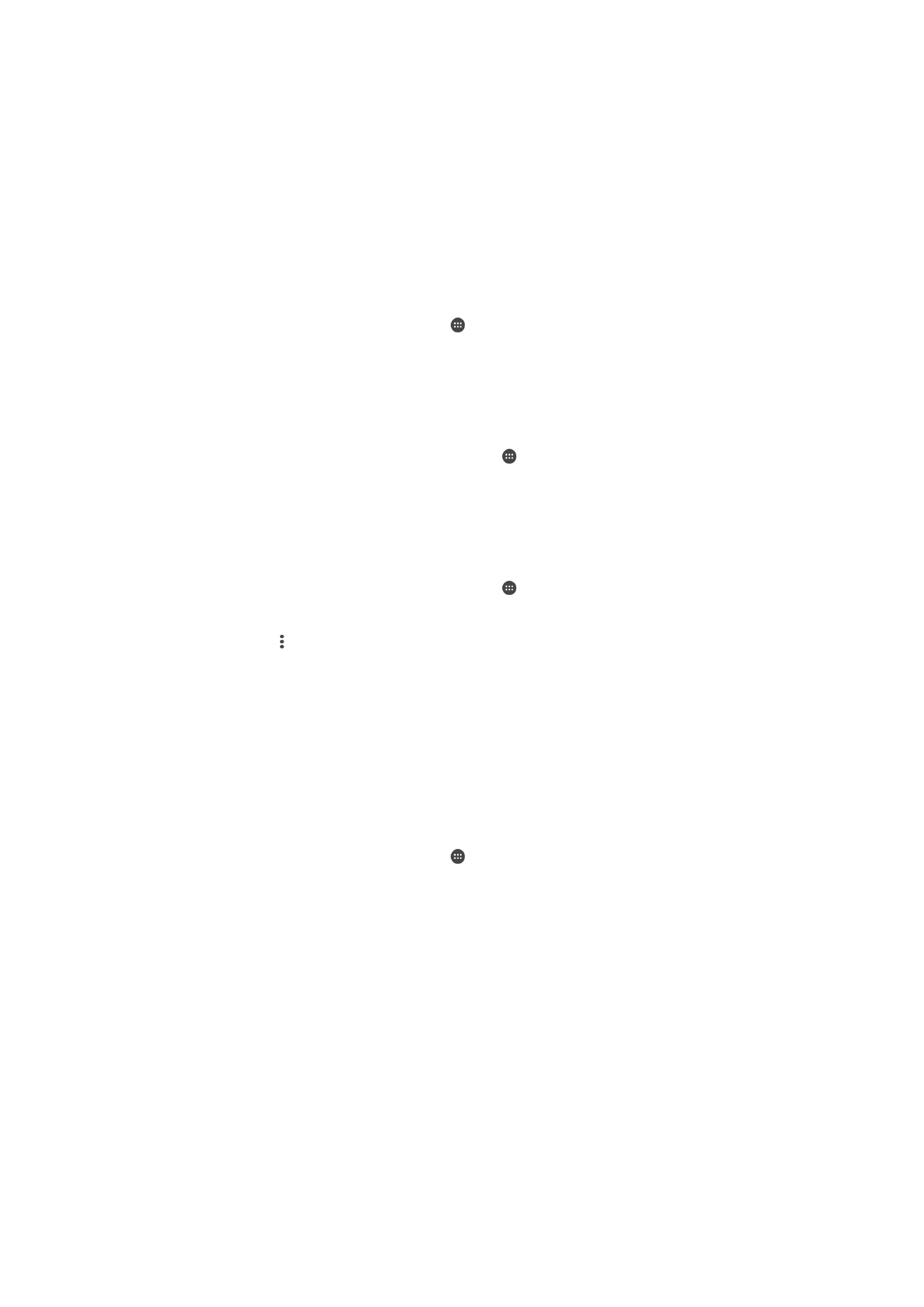
Synchronizacja z kontem Microsoft
®
Exchange ActiveSync
®
Jeśli Twoja firma korzysta z konta Microsoft Exchange ActiveSync, dostęp do firmowych
wiadomości e-mail, terminów kalendarza i kontaktów jest możliwy bezpośrednio na
urządzeniu. Po przeprowadzeniu konfiguracji informacje będą dostępne w aplikacjach
Kalendarz i Kontakty.
Jak skonfigurować konto EAS na potrzeby synchronizacji
1
Na ekranie
Ekran główny stuknij pozycję .
2
Stuknij kolejno pozycje
Ustawienia > Konta i synchronizacja > Dodaj konto >
Exchange ActiveSync.
3
Wprowadź firmowy adres e-mail i hasło.
4
Stuknij pozycję
Dalej. W przypadku niepowodzenia wprowadź ręcznie informacje
dotyczące domeny i serwera, a następnie stuknij pozycję
Dalej.
5
Stuknij pozycję
OK, aby zezwolić serwerowi firmowemu na sterowanie
urządzeniem.
6
Wybierz metodę synchronizacji, interwał synchronizacji i dane, które chcesz
synchronizować z urządzeniem.
7
Stuknij pozycję
Dalej, a następnie wybierz, jak chcesz otrzymywać powiadomienia
o nadejściu nowych wiadomości e-mail.
8
Stuknij pozycję
Dalej, wprowadź nazwę konta firmowego i stuknij pozycję
Zakończ konfigurację.
9
W przypadku wyświetlenia monitu włącz administratora urządzenia, aby zezwolić
serwerowi firmowemu na ustawienie określonych reguł zabezpieczeń na Twoim
urządzeniu, takich jak wyłączenie nagrywania głosu i używanie szyfrowania
pamięci.
60
To jest wersja internetowa niniejszej publikacji. © Drukowanie dozwolone wyłącznie do użytku prywatnego.
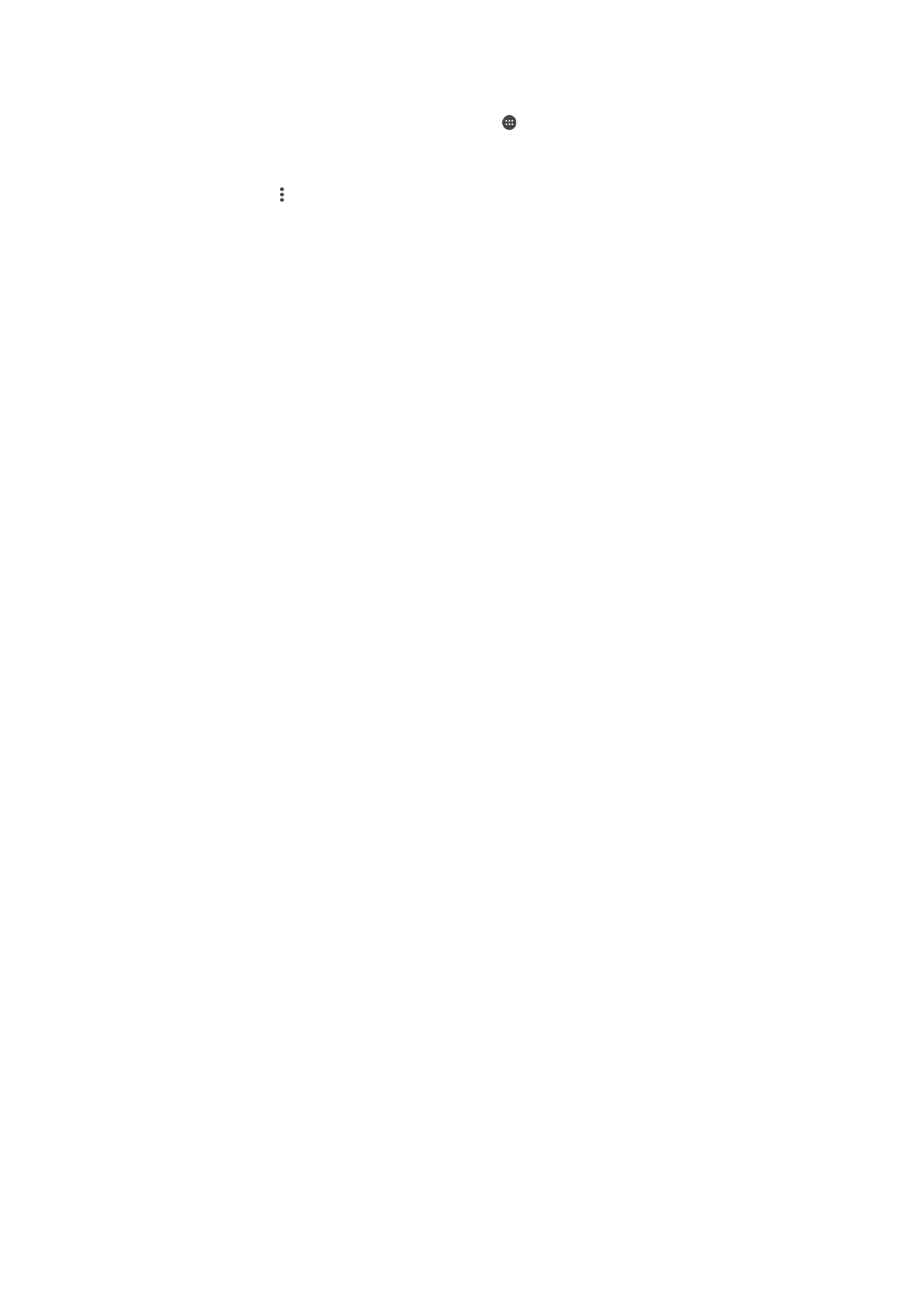
Jak usunąć konto EAS
1
Na ekranie
Ekran główny stuknij kolejno pozycje > Ustawienia > Konta i
synchronizacja.
2
Stuknij pozycję
Exchange ActiveSync, a następnie wybierz konto EAS, które
chcesz usunąć.
3
Stuknij pozycję , a następnie
Usuń konto.
4
Aby potwierdzić, ponownie stuknij pozycję
Usuń konto.
61
To jest wersja internetowa niniejszej publikacji. © Drukowanie dozwolone wyłącznie do użytku prywatnego.